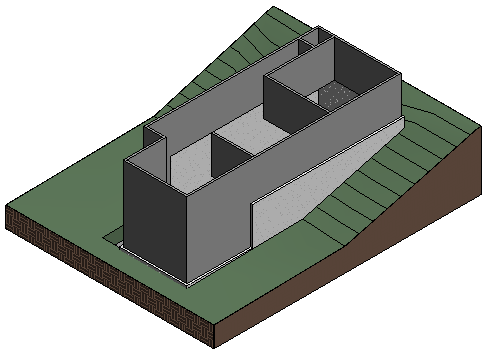In dieser Übung fügen Sie dem Gebäudegrundstück ein Gelände und eine Sohle hinzu.
|
Sie fügen Punkte in verschiedenen Höhen hinzu, um das Gelände zu erstellen, und erstellen eine Sohle basierend auf den Fundamentwänden des Gebäudes.
Ziele
- Erstellen eines Geländes durch Definieren von Punkten in verschiedenen Höhen.
- Erstellen einer Sohle basierend auf der durch die Fundamentwände gebildeten Grundfläche.
- Verwenden eines 3D-Schnittbereichs als Rahmen der 3D-Ansicht einschließlich des Geländes.
- Angeben eines Rasenmaterials für das Gelände für eine realistische 3D-Ansicht.
Hinzufügen eines Geländes
- Öffnen Sie die Übungsdatei GSG_03_terrain_pad.rvt.
- Doppelklicken Sie im Projektbrowser unter Grundrisse auf Grundstück.
- Klicken Sie auf Registerkarte Grundstück
 Gruppe Grundstück modellieren
Gruppe Grundstück modellieren 
 (Gelände).
(Gelände). Beachten Sie, dass das Werkzeug Punkt platzieren in der Gruppe Werkzeuge standardmäßig ausgewählt ist.
- Geben Sie in der Optionsleiste für Höhe 10' ein.
- Klicken Sie in den Zeichenbereich, um zwei Punkte direkt links neben dem Gebäude (einen oberhalb und einen unterhalb des Gebäudes) hinzuzufügen.
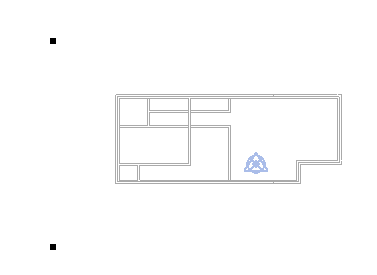
- Ändern Sie den Wert für Höhe auf 0', und fügen Sie zwei weitere Punkte in Richtung der Mitte des Gebäudes hinzu (einen oberhalb und einen unterhalb des Gebäudes).
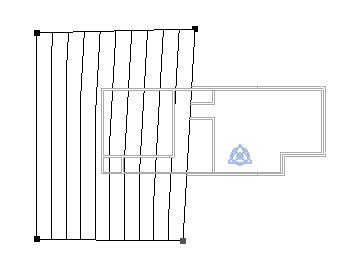
- Ändern Sie den Wert für Höhe auf -1', und fügen Sie zwei weitere Punkte direkt rechts neben dem Gebäude hinzu (einen oberhalb und einen unterhalb des Gebäudes).
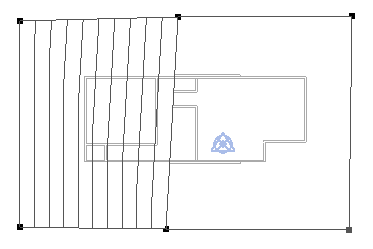
- Klicken Sie in der Gruppe Oberfläche auf
 (Oberfläche fertig stellen).
(Oberfläche fertig stellen). - Klicken Sie im Schnellzugriff-Werkzeugkasten auf
 (Standard-3D-Ansicht).
(Standard-3D-Ansicht).
Hinzufügen einer Sohle
- Klicken Sie auf Registerkarte Grundstück
 Gruppe Grundstück modulieren
Gruppe Grundstück modulieren 
 (Sohle).
(Sohle). - Klicken Sie auf Registerkarte Ändern | Begrenzung für Sohle erstellen
 Gruppe Zeichnen
Gruppe Zeichnen 
 (Linien auswählen).
(Linien auswählen). - Wählen Sie die Fundamentwände aus. Anmerkung: Richten Sie die Ansicht mithilfe des ViewCube neu aus, sodass Sie die vier Fundamentwände auswählen können, wie hier gezeigt.
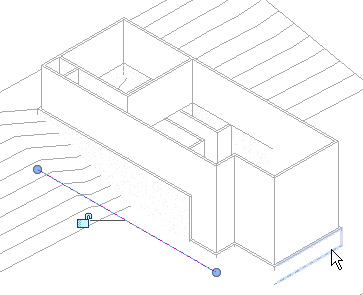
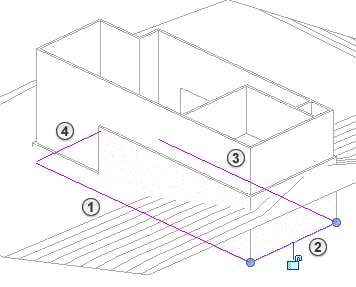
- Klicken Sie in der Gruppe Ändern auf
 (Stutzen/dehnen für Ecke).
(Stutzen/dehnen für Ecke). - Wählen Sie wie in der Abbildung oben gezeigt Linie
 und dann erneut Linie
und dann erneut Linie  , um die linke Ecke zu schließen. Wählen Sie dann noch einmal Linie
, um die linke Ecke zu schließen. Wählen Sie dann noch einmal Linie  und erneut Linie
und erneut Linie  , um die verbleibende Ecke zu schließen.
, um die verbleibende Ecke zu schließen. Durch Schließen dieser beiden Lücken sollte die Skizze einer geschlossenen Begrenzung entstehen.
- Klicken Sie in der Gruppe Modus auf
 (Bearbeitungsmodus beenden).
(Bearbeitungsmodus beenden). 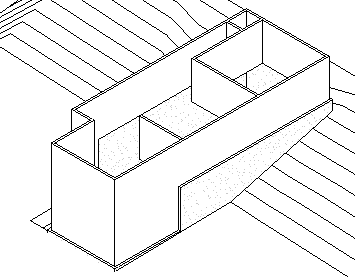
- Richten Sie die 3D-Ansicht neu aus, sodass sie vom Winkel oben rechts aus angezeigt wird, und klicken Sie außerhalb des Gebäudes und des Geländes, um die 3D-Ansicht auszuwählen.
- Wählen Sie in der Eigenschaftenpalette unter Grenzen die Option 3D-Schnittbereich.
- Wählen Sie den 3D-Schnittbereich im Zeichenbereich aus, und ziehen Sie das obere Steuerelement, um den Bereich wie in der Abbildung gezeigt nach oben zu erweitern.

- Klicken Sie bei ausgewähltem 3D-Schnittbereich mit der rechten Maustaste, und klicken Sie auf In Ansicht ausblenden
 Elemente, um den 3D-Schnittbereich auszublenden.
Elemente, um den 3D-Schnittbereich auszublenden. - Wählen Sie das Gelände aus, und klicken Sie in der Eigenschaftenpalette auf den Wert für Material und auf die daraufhin angezeigte Schaltfläche
 (Durchsuchen).
(Durchsuchen). - Führen Sie im Materialen-Browser folgende Aktionen durch:
- Geben Sie im Suchfeld grass ein, und drücken Sie die Eingabetaste.
- Doppelklicken Sie in den Suchergebnissen auf Rasen, um ihn dem Projekt hinzuzufügen. Er wird im oberen Bereich des Browsers unter im Materialien in Dokument angezeigt.
- Klicken Sie in den Steuerelementen für Ansichten auf Bildstil: Unsichtbare Linie
 Schattiert, um die Materialien anzuzeigen.
Schattiert, um die Materialien anzuzeigen.